Это слово пришло в русский язык из английского. Им называется встроенная сенсорная панель, при помощи которой на ноутбуке осуществляется управление курсором.
Любопытно! Оно стало нарицательным, как ксерокс или памперсы. Официально права на торговую марку TouchPad принадлежат компании Synaptics из города Санта-Клара, расположенного в штате Калифорния.
Тем не менее, любая сенсорная панель на портативных компьютерах и других устройствах в быту называется именно тачпадом. Она представляет собой небольшой прямоугольник, на котором могут быть выделены клавиши. Обычно он размещён под клавиатурой или в одном из углов корпуса ноутбука.

История
Долгое время производители не могли выбрать общее название для тачпадов разных конструкций. Использовались термины «glidepoint», «touch sensitive input device», «touchpad», «trackpad» и «pointing device».
Как работает тачпад
В 1982 году фирма Apollo Computer укомплектовала свои компьютеры для рабочих станций клавиатурами, на правой стороне которых был размещён тачпад. Годом позже фирма Gavilan SC (англ.) поместила тачпад в верхней части своих клавиатур.
В 1988 году Джордж Герфайде (англ. George E. Gerpheide) изобрёл разновидность тачпада.
В 1989 году была разработана разновидность тачпада для серии компьютеров «MC 200/400/600/WORD» фирмы Psion.
В 1994 году фирма Cirque Corporation (англ.) выпустила первый тачпад, ставший широко распространённым и известный под названием «GlidePoint».
В мае 1994 года фирма Apple Inc. использовала тачпады «GlidePoint» в ноутбуках серии «PowerBook» (см. фото), заменив ими трекбол. Спустя какое-то время в сериях ноутбуков «PowerBook» и «MacBook» стали применяться тачпады, разработанные самой Apple и называемые «trackpads».
Тачпады «GlidePoint» также использовала в своей продукции фирма Sharp.
Вскоре фирма Synaptics (англ.) вывела на рынок тачпады, известные как «TouchPad».
Тачпады «TouchPad» в своей продукции использовала фирма Epson.
С 1990‑х годов тачпады стали использоваться в ноутбуках.
Альтернативами тачпада на ноутбуках являются:
- тензометрический джойстик (англ. pointing stick);
- «трекбол» (англ. trackball).
Устройства, содержащие одновременно тачпад и «трекбол», встречаются редко.
Со времён своего появления тачпад стал наиболее распространённым устройством управления указателем мыши для ноутбуков.
Функция тачпада
Главная задача сенсорной панели — управление курсором во время работы с компьютером. Иногда она может иметь дополнительные возможности, но это должно быть предусмотрено производителем, а на ноутбуке обязательно наличие специального драйвера для тачпада. В этом случае с помощью пальцев можно осуществлять выделение и перетаскивание ярлыков или текста, тачпад может имитировать нажатие на разные клавиши мыши, прокручивать экран, увеличивать и уменьшать изображение, «листать» страницы.
При работе стоит учитывать, что разрешающая способность панели довольно низкая. Её хватает для работы с офисными программами и простейших действий, но использование графического редактора уже становится затруднительным. В программах, где требуется высокая точность движений, лучше использовать мышь.
Перезагрузка лэптопа
Иногда устранить проблемы в работе сенсорной панели помогает обычная перезагрузка ноутбука. После перезапуска системы TouchPad снова начинает функционировать без сбоев, так что пользователю не приходится прибегать к другим методам восстановления работоспособности, описанным ниже. Для выполнения перезагрузки можно подключить к ноутбуку обычную компьютерную мышку. Если внешней мыши нет, а встроенную использовать не получается, выполните перезагрузку с клавиатуры. Есть несколько способов:

- Нажать на кнопку Win (на ней изображен логотип Windows), чтобы открыть меню «Пуск». С помощью стрелок дойти до пункта «Завершение работы», нажать Enter и выбрать перезагрузку.
- Нажать Ctrl+Alt+Delete и с помощью стрелок дойти до кнопки вызова меню с режимами завершения работы.
- Находясь на рабочем столе, нажать Alt+F4 и с помощью стрелок выбрать перезагрузку.
Если после перезапуска проблема сохраняется, то примените один из указанных ниже способов устранения неисправности сенсорной панели.
Можно ли пользоваться ноутом без мыши?
Немного потренировавшись, с помощью тачпада легко можно выполнять все манипуляции, которые в обычных условиях требуют задействования мыши. Курсор передвигается пальцами, а нажатие кнопок имитируется лёгким ударом по панели или нажатием на одну из специальных кнопок, расположенных под с ней.
Если ноутбук оснащён полноразмерной клавиатурой, то существует ещё одна возможность управления курсором. Для этого используется цифровая клавиатура, обычно расположенная в правой части корпуса. Включение этой функции осуществляется через раздел «Центр специальных возможностей» в «Панели управления» операционной системой. В этом же разделе можно настроить скорость движения указателя при альтернативном способе управления.

Принцип действия
Электронная схема и чувствительная поверхность тачпада
Работа тачпадов основана на измерении электрической ёмкости между пальцем и датчиком или между двумя датчиками. Ёмкостные датчики расположены вдоль вертикальной и горизонтальной осей тачпада, что позволяет определить положение пальца с нужной точностью. Чувствительная поверхность устройства представляет собой сетку из двух слоёв металлических проводников, разделённых слоем тонкой изолирующей прокладки. Прокладка представляет собой лавсановую плёнку. Проводники в одном слое расположены параллельно друг другу; слои проводников расположены так, что проводники из одного слоя перпендикулярны проводникам из другого. Два слоя проводников выполняют роль обкладок, а прокладка выполняет роль диэлектрика; конденсаторы формируются на пересечении перпендикулярных проводников.
После включения устройства между обкладками конденсатора образуется электрическое поле. Начинается подготовка устройства к работе. Микроконтроллер подаёт напряжение на два проводника, расположенных в разных слоях, измеряет сопротивление между ними, запоминает измеренное значение в памяти, затем прекращает подачу напряжения и подаёт напряжение на два других проводника, расположенных в разных слоях. Так повторяется до тех пор, пока микроконтроллер не измерит и не сохранит сопротивления между каждой парой проводников, расположенных в разных слоях.
Далее устройство переходит в обычный режим работы. Микроконтроллер продолжает измерять сопротивления между парами проводников, но теперь сравнивает измеренные значения с сохранёнными в памяти. Время, за которое микроконтроллер успевает «снять показания со всех датчиков» (период T или частота ν = 1/T), является одной из характеристик тачпадов.
Человеческое тело является хорошим проводником. При приближении пальца к чувствительной поверхности палец выполняет роль обкладки конденсатора; у конденсаторов, расположенных вблизи пальца, происходит изменение электрического поля, и, соответственно, ёмкости. Микроконтроллер измеряет сопротивление между парами проводников и сравнивает измеренные значения с сохранёнными в памяти. Анализируя отклонения измеренных значений от сохранённых микроконтроллер может определить координаты (X, Y) места касания и давление (Z), оказываемое на поверхность. Это возможно благодаря тому, что чем большее давление прилагается к поверхности или чем большее количество пальцев находится вблизи поверхности, тем больше полная ёмкость конденсатора, образуемого поверхностью устройства и пальцем.
На ёмкость конденсаторов сетки влияет не только палец, но и внешние электрические поля, и другие физические эффекты. В результате ёмкость постоянно изменяется (дрожит, англ. jitter). Для устранения дрожания измеренных значений применяются «фильтрующие» алгоритмы. Алгоритмы заменяют резкие изменения измеренных значений на плавные (сглаживают). Чаще всего используется простой алгоритм, называемый алгори. Согласно этому алгоритму значение текущих координат определяется усреднением двух последних не сглаженных значений:
Xтекущее = ( Uновое + Uпредыдущее ) / 2,
- Xтекущее — сглаженное значение;
- Uновое, Uпредыдущее — измеренные и не сглаженные значения.
Для увеличения степени сглаживания дрожаний используют усреднение трёх или более новых (только что измеренных и не сглаженных) значений или используют взвешенные алгоритмы, например, такой:
Xтекущее = 1/2 Uновое + 3/4 Uпредыдущее.
Измеряя полную ёмкость, можно определить степень нажатия, то есть третью координату Z. Если на чувствительной поверхности нет пальца, координата Z равна нулю. Для определения перемещения пальца устройство контролирует увеличение координаты Z сверх некоторого порога, затем вычисляет изменение координат X и Y до момента равенства нулю координаты Z, что соответствует окончанию движения и удалению пальца от чувствительной поверхности устройства. Полученные значения ΔX и ΔY используются далее для перемещения указателя, отображаемого на экране.
Как включить и настроить?
Не исключено возникновение ситуаций, когда при работе тачпад случайно задевается рукой. При наборе текста курсор может перескочить в другую часть документа. Это приводит к тому, что сбивается форматирование, появляются ошибки, которые не всегда легко обнаружить и исправить. Для этого производители ноутбуков предусматривают возможность отключения и включения тачпада по мере необходимости.
На некоторых моделях сенсорная панель включается и выключается при помощи специальной кнопки, выглядящей как небольшое углубление в её углу. Достаточно нажать пальцем и удерживать его некоторое время. Иногда она срабатывает при двойном нажатии.
Практически всегда тачпадом можно управлять при помощи «горячих клавиш». Для этого используется кнопка дополнительных возможностей Fn в сочетании с одной из функциональных клавиш, обозначаемых буквой F с цифрой. Конкретная комбинация может отличаться у разных производителей портативных компьютеров.
В операционной системе Windows 10 сенсорная панель управления отключается через раздел меню «Параметры». Там же можно настроить её включение при отсоединении мыши. Возможно управление тачпадом через BIOS, но этот способ не очень подойдёт для тех, кто плохо знаком с основами системного программного обеспечения компьютеров.
Как правило, в том же меню можно осуществить дополнительные настройки панели: разные варианты прокрутки страниц, масштабирование изображений, имитацию обычного или двойного нажатия на клавишу мыши.

Настройка в BIOS
В базовой системе ввода-вывода отображаются все основные компоненты ноутбука. Соответственно, управлять их работой тоже можно отсюда, и сенсорная панель не является исключением.

- Перезагрузите ноутбук. При включении нажимайте клавишу Delete или F2, чтобы попасть в BIOS.
- Зайдите на вкладку «Advanced» и найдите параметр «Internal Pointing Device». Установите для него значение «Enabled».
- Сохраните конфигурацию, нажав F10 и «Y».
На разных версиях BIOS название разделов и параметров отличаются, поэтому лучше найти на официальном сайте производителя ноутбука руководство по эксплуатации вашей модели лэптопа и внимательно его изучить.
Лайфхаки с тачпадом
Современные модели ноутбуков оснащены более функциональными сенсорными панелями, чем их предшественники. В них по умолчанию встроены специальные возможности, освоение которых позволяет работать быстрее и проще. Вот некоторые из них:
- прокручивать документ или страницу можно, нажав на панель двумя пальцами и двигая ими вверх и вниз;
- для увеличения или уменьшения масштаба отображения страницы достаточно потянуть пальцами, аналогичное движение работает на сенсорном экране смартфона;
- двигая сразу тремя пальцами влево или вправо, можно «листать» страницы документа.
Выявление физической поломки при неработающем tauchpad

Тачпад просел
Поломка – причина бездействия множества элементов, но обнаружить дефект сенсорной панели крайне сложно. Визуальное обследование может и не выявить нарушений, которые становятся явными при вскрытии устройства.
Но есть ряд нюансов, при которых легко заподозрить поломку:
- тачпад работал при покупке, а потом перестал действовать без видимых причин (отключения);
- ноутбук попал в руки ребятишкам или неопытного мастера;
- пользователь запрашивал переустановку ОС в сервисном центре;
- лэптоп уже ремонтировали и тачпад отключили по просьбе клиента.
В любом из перечисленных случаев есть шанс, что сенсорная панель уже поломана и ее надо заменить, подключить. Эти работы выполняют в сервисе, мастер быстро определит причину и назовет сумму за ремонт. Как правило, подключение стоит недорого, а вот с заменой придется повозиться – далеко не всегда нужные расходники есть на складе.
Источник: laptop59.ru
«Мышкозаменитель» или что представляет из себя TouchPad

Многие знают что такое тачпад(от англ. touchpad — сенсорная площадка), но немногие знают как это работает. Сегодня мы постараемся изучить это устройство ввода.
Telegram-канал создателя Трешбокса про технологии

История создания
Изобрел тачпад один человек, звать его Джордж Герфайде, в 1988 году. И лишь спустя некоторое время, компания Apple сделала лицензию на его изобретение, и начала использовать «сенсорную площадку», начиная с 1994 по сегодняшний день, в своих PowerBook. Этот год, поистине, стал прогрессом в области вычислительной техники, ведь мы по сегодняшний день пользуемся столь необходимой «площадкой» которую, кстати можно заменить мышкой, и не задумываемся о том, «как оно работает?».

Принцип работы
Принцип работы тачпада не очень сложен. Его работа основана на измерении ёмкости либо пальцев, либо ёмкости между сенсорами.
Так называемые ёмкостные сенсоры, расположенные вдоль горизонтальных и вдоль вертикальных осей TouchPad*a, позволяют нашей «сенсорной площадке» определить в какой части расположен палец, т.е. определить положение пальца с нужной точностью. Если смотреть на TouchPad с физической стороны, то он устроен из многочисленных металлических проводников, которые образуют сетку. Разделены эти же самые проводники изолирующей прокладкой из лавсановой пленки, которая имеет довольный малый размер. Из-за того, что тачпад работает при измерении ёмкости, пользоваться им является невозможным будь то ручкой или карандашом. Описывать все вычисления, которые производит тачпад, смысла нету, т.к. все устроено уж слишком сложно.

Размер, достоинства и недостатки
Тачпад, это устройство, которое занимает ничтожно мало места, которого, поистине, достаточно для использования в обиходной жизни за ноутбуком(удобно пользоваться тачпадом и при листании страниц в браузере, и при использовании системных(офисных) приложений и для простых игр). Но заметьте, что в онлайн/3D-шутеры вы будете играть с трудом, а также вам составит труда и работа в фотошопе.
Тачпад обычно используется в ноутбуках, но его также можно и приобрести. Для работы этого устройства не нужны драйвера и посторонние приложения. Использование тачпада будет особенно необходимо там, где нет возможности использовать обычную мышь, например, в метро, на электричке, в автомобиле и т.д. Обычно, все тачпады защищены от попадания во внутрь пыли или влаги. Тачпад должен прослужить вам не мало времени, обычно, 5-6 лет! Также хотелось бы представить список достоинств тачпада:
- Для работы тачпада не нужна ровная поверхность и большое пространство
- Для перемещения мышки по экрану не надо много проводить пальцем по тачпаду, а достаточно небольшого передвижения
- К тачпаду не нужно привыкать и иметь особых навыков, т.к. привыкнуть к нему очень легко и использовать его также легко
- Водо-, пыленепроницаемый
- Сам по себе он не сломается, и прослужит вам очень долго
Итак, надеюсь, в этой статье вы узнали для себя много интересного и познавательного. Лично для себя узнал, что тачпад водонепроницаемый, и что принцип его работы основан на ёмкости сенсоров.
На этом дорогие читатели статья закончился, до свидания
Источник: trashbox.ru
Как отключить тачпад на ноутбуке при наборе текста

Конечно, можно легко отключить тачпад с помощью специальных клавиш на клавиатуре, но… иногда он всё-таки нужен.
То аккумуляторы в беспроводной мышке разрядились в самый неподходящий момент, то вообще забыл её на работе. А ведь кто-то вообще не таскает мышку с ноутбуком.
На помощь приходит… нет, не Чип и Дейл или киножурнал «Хочу всё знать» , а маленькая программка Touchpad Blocker, которая может отключать тачпад временно.
Она увидит, что Вы начали набирать текст или играть в игру и отключит его, а через секунду после завершения активности клавиатуры — включит обратно.
Touchpad Blocker — то, что доктор прописал! Это незаменимая компьютерная программа для владельцев ноутбуков.
Итак, давайте скачаем эту волшебную программу и посмотрим, как она устроена…
Скачать Touchpad Blocker
| Предназначение: | Бесплатная программа для временного отключения тачпада при наборе текста на ноутбуке |
| Название программы: | Touchpad Blocker |
| Производитель (автор): | Anton Karpenko (KARPOLAN)® |
| Статус: | Бесплатно |
| Категория: | Для ноутбука |
| Размер инсталлятора (архива): | 457 кб |
| Поддержка ОС: | Windows XP,7,8,10 |
| Язык интерфейса: | Английский |
| Безопасность: | Вирусов нет |
| Похожие программы: | — |
| Ссылка на инсталлятор/сайт: | Скачать/Перейти |
Установка занимает несколько секунд — описывать нет смысла.
Настройка Touchpad Blocker
Сразу после установки программа запустится и спрячется в трей (возле часиков).
Кликаем в трее по значку блокировщика тачпада правой кнопкой мыши и переходим в настройки (Settings)…
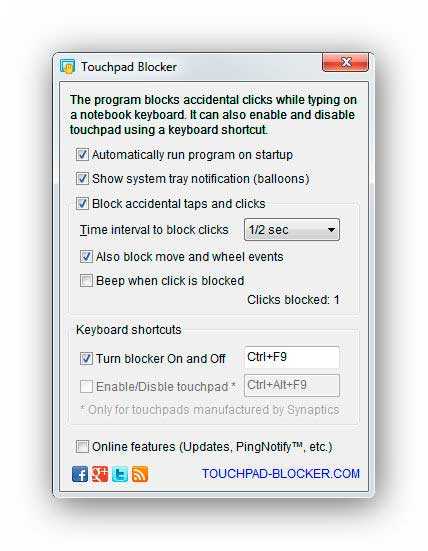
Вот такие настройки у меня. Давайте распишу по пунктам:
- Первая галочка заставляет запускаться программу вместе с операционной системой.
- Вторая, если снять галку — отключит показ всяких сообщений (уведомлений) из трея.
- Третий пункт самый важный — если галка снята, то и смысла в этой программе нет. Она активирует отключение тачпада при начале набора текста.
- Можно выбрать интервал блокировки — время, на которое отключится тачпад после тыка по любой кнопке клавиатуры. Этот параметр можно выставить в зависимости от того — быстрый Вы писатель или медленный.
- Следующий пункт дословно переводится так — «Также блокировать перемещение и события колеса». Какого колеса? Может блокируется функция скролла в тачпаде (если она есть)? Скорее всего. Жду Вашего мнения в комментариях.
- Пункт «Beep…» (при снятой галке) отключает звуковой сигнал при блокировке тачпада или подсчёт количества срабатываний. В любом случае — это совершенно бесполезный пункт настройки.
- Предпоследняя настройка позволяет настроить «горячие клавиши» для активации/деактивации программы, не закрывая её, временно.
- Последний, самый нижний пункт — сняв галку Вы отключите слежение программы за своими обновлениями и всякие лишние пинги (сигналы в сеть). Оно Вам надо?
Вот и всё описание замечательной программы Touchpad Blocker, которая позволит отключить тачпад в ноутбуке на время набора текста.
До новых полезных компьютерных программ и интересных приложений для Андроид.
Источник: optimakomp.ru